Сегодня многие люди предпочитают смотреть контент со своего смартфона на большом экране телевизора. Если у вас дома имеется телевизор Samsung и iPhone, то вы можете легко подключить их друг к другу и наслаждаться видео, фотографиями и другим контентом с вашего iPhone на телевизоре Samsung. Это очень удобно, особенно если вы хотите поделиться своими впечатлениями с друзьями и близкими.
Существует несколько способов подключения iPhone к телевизору Samsung, и каждый из них имеет свои преимущества. Один из наиболее популярных способов — использование специального HDMI-адаптера, который позволяет передавать сигнал с iPhone на телевизор в высоком качестве.
Чтобы подключить iPhone к телевизору Samsung с помощью HDMI-адаптера, вам понадобится сам адаптер, HDMI-кабель и, конечно же, сам телевизор Samsung. Сначала вам нужно подключить HDMI-кабель к адаптеру, а затем соединить адаптер с телевизором. Далее, вставьте маленький конец адаптера в порт Lightning на вашем iPhone. После этого, настройте телевизор, выбрав соответствующий вход, и контент с вашего iPhone будет отображаться на большом экране.
Если у вас нет HDMI-адаптера или вы хотите использовать альтернативные способы подключения, вы можете воспользоваться функцией AirPlay, предоставляемой самим iPhone. AirPlay позволяет передавать содержимое с вашего iPhone на телевизор таким образом, что вы сможете управлять воспроизведением контента, используя свой смартфон в качестве пульта дистанционного управления.
- Инструкция по подключению iPhone к телевизору Samsung
- Подготовка к подключению
- Необходимое оборудование
- Проверка совместимости устройств
- Способы подключения
- Подключение через HDMI-кабель
- Беспроводное подключение с помощью Apple TV
- Шаги по подключению через HDMI-кабель
- Подключение кабеля к телевизору и iPhone
- Настройка входа на телевизоре
- Настройка разрешения на iPhone
- Шаги по беспроводному подключению через Apple TV
- Установка Apple TV и подключение к телевизору
- Подключение iPhone к Apple TV через AirPlay
- 💡 Видео
Видео:Как подключить iPhone/iPad к телевизору? БЕЗ Apple TV и приложений. Работает 100.Скачать

Инструкция по подключению iPhone к телевизору Samsung
Если у вас есть iPhone и телевизор Samsung, вы можете легко подключить свой телефон к телевизору и насладиться просмотром контента на большом экране. В этой инструкции мы подробно рассмотрим, как это сделать.
- Удостоверьтесь, что ваш iPhone и телевизор Samsung подключены к одной и той же Wi-Fi сети. Это важно для безопасного и стабильного подключения.
- На вашем телевизоре Samsung найдите кнопку «Источник» на пульте дистанционного управления и нажмите на нее. В открывшемся списке выберите «AirPlay» или «Screen Mirroring».
- На вашем iPhone откройте Центр управления. На iPhone X и более новых моделях, вы должны провести пальцем вниз по правому верхнему углу экрана. На старых моделях, вы должны провести пальцем вверх снизу экрана. Затем нажмите на иконку «Screen Mirroring» или «AirPlay».
- В списке доступных устройств выберите ваш телевизор Samsung.
- Если на вашем телевизоре появляется код безопасности, введите его на своем iPhone.
- Теперь ваш iPhone должен быть подключен к телевизору Samsung. Вы можете делиться фотографиями, видео или просматривать любое содержимое с вашего телефона на большом экране.
Обратите внимание, что процедура подключения может немного отличаться в зависимости от модели телевизора Samsung и iPhone. Если вы столкнетесь с проблемами или не можете найти нужные настройки, вы можете обратиться к руководству пользователя вашего устройства или обратиться в службу поддержки.
Теперь вы можете наслаждаться просмотром контента с вашего iPhone на большом экране телевизора Samsung. Удачного просмотра!
Видео:Как подключить iPhone/iPad к телевизору? БЕЗ Apple TVСкачать

Подготовка к подключению
Перед тем, как приступить к подключению iPhone к телевизору Samsung, вам понадобятся следующие предметы:
- iPhone
- Кабель Lightning-HDMI
- Телевизор Samsung с разъемом HDMI
Убедитесь, что у вас имеются все необходимые компоненты. Если у вас нет кабеля Lightning-HDMI, вы можете приобрести его в магазине электроники или интернет-магазине. Также убедитесь, что ваш телевизор Samsung имеет разъем HDMI, который позволяет подключать устройства.
Необходимое оборудование
- iPhone (совместимая модель)
- Телевизор Samsung
- HDMI-кабель (совместимый с iPhone)
- Адаптер Lightning-HDMI (если у вашего iPhone нет HDMI-порта)
- Пульт дистанционного управления телевизором Samsung
- Wi-Fi-сеть (для использования функции AirPlay)
Проверка совместимости устройств
Перед тем, как подключать iPhone к телевизору Samsung, необходимо убедиться в совместимости этих устройств. В первую очередь, стоит проверить модель вашего iPhone и телевизора Samsung, так как не все модели обладают возможностью подключения.
Для подключения iPhone к телевизору Samsung требуется, чтобы телевизор поддерживал функционал AirPlay. Это стандартная функция Apple, которая позволяет безпроводно передавать контент с iPhone на большой экран телевизора.
Для проверки совместимости устройств, выполните следующие шаги:
- Убедитесь, что ваш iPhone имеет последнюю версию операционной системы iOS. Для проверки обновлений перейдите в настройки iPhone, затем выберите «Общие» и «Обновление ПО».
- На телевизоре Samsung проверьте наличие функции AirPlay. Для этого откройте настройки телевизора, найдите раздел «Сеть», а затем «AirPlay» или «Screen Mirroring». Если такой функции не найдено, значит ваш телевизор не поддерживает AirPlay.
- Также, убедитесь, что ваш iPhone и телевизор Samsung подключены к одной Wi-Fi сети. Без подключения к общей сети будет невозможно установить соединение между устройствами.
Проверка совместимости устройств перед подключением позволит избежать ненужных хлопот и убедиться, что все необходимые компоненты и функции доступны для успешного подключения iPhone к телевизору Samsung.
Видео:Apple AirPlay подключение к телевизору SamsungСкачать

Способы подключения
Для подключения iPhone к телевизору Samsung существует несколько способов:
- Использование HDMI-кабеля:
- Подключите один конец HDMI-кабеля к порту HDMI на телевизоре Samsung.
- Подключите другой конец HDMI-кабеля к адаптеру Lightning-HDMI.
- Подключите адаптер Lightning-HDMI к iPhone.
- Настройте вход HDMI на телевизоре Samsung.
- Теперь вы можете просматривать контент с iPhone на своем телевизоре.
- Использование Apple TV:
- Убедитесь, что и ваш iPhone, и Apple TV находятся в одной сети Wi-Fi.
- Откройте Центр управления на iPhone и нажмите на значок «AirPlay».
- Выберите «Apple TV» в списке доступных устройств.
- На вашем телевизоре Samsung появится код подтверждения, введите его на iPhone.
- Теперь вы можете транслировать контент с iPhone на телевизор Samsung с помощью Apple TV.
- Использование Chromecast:
- Установите приложение Google Home на iPhone.
- Подключите Chromecast к порту HDMI на телевизоре Samsung.
- Установите Chromecast на телевизоре Samsung.
- Запустите приложение Google Home и выберите свой Chromecast из списка устройств.
- Теперь вы можете отображать контент с iPhone на телевизоре Samsung с помощью Chromecast.
Выберите наиболее удобный для вас способ подключения и наслаждайтесь просмотром контента с iPhone на телевизоре Samsung!
Подключение через HDMI-кабель
Вот пошаговая инструкция по подключению:
| Шаг 1. | Подключите HDMI-кабель к HDMI-входу на задней панели телевизора Samsung. |
| Шаг 2. | Вставьте конец HDMI-кабеля с разъемом HDMI в адаптер Lightning к HDMI. |
| Шаг 3. | Подключите адаптер Lightning к HDMI к порту Lightning на вашем iPhone. |
| Шаг 4. | Включите телевизор Samsung и выберите вход HDMI, к которому вы подключили HDMI-кабель. |
| Шаг 5. | На экране телевизора должно появиться отображение с вашего iPhone. Если этого не произошло, убедитесь, что ваш iPhone разблокирован и выберите правильный вход HDMI на телевизоре. |
Теперь вы можете наслаждаться просмотром контента с вашего iPhone на большом экране телевизора Samsung.
Беспроводное подключение с помощью Apple TV
Если у вас есть Apple TV, то вы можете легко подключить свой iPhone к телевизору Samsung без проводов. Для этого вам понадобится следующее:
- Apple TV
- Телевизор Samsung с HDMI-портом
- iPhone с поддержкой технологии AirPlay
Вот как подключить iPhone к телевизору Samsung с помощью Apple TV:
- Убедитесь, что Apple TV и телевизор Samsung включены и подключены к Wi-Fi.
- На iPhone откройте Центр управления, потянув палец вниз по экрану или сверху вверх на моделях без кнопки «Домой».
- Нажмите на значок AirPlay, который похож на треугольник в прямоугольнике.
- Выберите ваш Apple TV из списка доступных устройств.
- После подключения вы увидите зеркальное отображение экрана iPhone на телевизоре Samsung.
Теперь вы можете наслаждаться просмотром фотографий, видео или презентаций на большом экране вашего телевизора Samsung с помощью вашего iPhone. Воспользуйтесь своим iPhone в качестве пульта дистанционного управления с помощью приложений, таких как YouTube или Netflix, и наслаждайтесь качественным контентом на большом экране.
Видео:Как вывести экран Айфон на телевизор.Как подключить iPhone к телевизоруСкачать

Шаги по подключению через HDMI-кабель
Если вы хотите подключить свой iPhone к телевизору Samsung с использованием HDMI-кабеля, вам потребуется выполнить следующие шаги:
1. Убедитесь, что у вас есть HDMI-кабель. Это важно, так как без этого кабеля вы не сможете подключить свой iPhone к телевизору.
2. Подключите один конец HDMI-кабеля к разъему HDMI на телевизоре Samsung. Обычно этот разъем находится на задней или боковой панели телевизора.
3. Подключите другой конец HDMI-кабеля к адаптеру Lightning к HDMI.
4. Подключите адаптер Lightning к HDMI к разъему Lightning на вашем iPhone.
5. Включите телевизор Samsung и выберите соответствующий вход для подключения HDMI. Это может быть HDMI 1, HDMI 2 и т.д., в зависимости от того, в какой разъем HDMI вы подключили кабель.
6. Разблокируйте свой iPhone и дождитесь, пока на экране телевизора отобразится изображение с вашего iPhone.
Примечание: Вы должны быть уверены, что ваш iPhone и телевизор Samsung находятся в одной Wi-Fi сети, чтобы использовать этот метод. Кроме того, убедитесь, что ваш iPhone и телевизор Samsung находятся на последнем обновлении программного обеспечения.
Подключение кабеля к телевизору и iPhone
Для подключения iPhone к телевизору Samsung вам понадобятся специальные кабели. Один конец кабеля должен иметь разъем HDMI, который нужно вставить в соответствующий порт на задней или боковой панели телевизора. Другой конец кабеля должен иметь разъем Lightning, который нужно вставить в порт зарядки на вашем iPhone.
Убедитесь, что телевизор и iPhone подключены к источнику питания. Затем включите телевизор и выберите соответствующий HDMI-вход, чтобы отобразить содержимое iPhone на телеэкране. Если все было сделано правильно, на экране телевизора должно появиться изображение или видео, воспроизводимое на вашем iPhone.
Если на телевизоре не отображается ничего, убедитесь, что HDMI-вход был выбран правильно, а кабель подключен к соответствующим портам. Если проблема не устраняется, попробуйте использовать другой кабель или перезагрузить устройства.
Теперь вы готовы наслаждаться контентом с вашего iPhone на большом экране телевизора Samsung. Вы можете смотреть фильмы, фотографии, просматривать веб-сайты или играть в игры, используя удобный интерфейс телефона.
Настройка входа на телевизоре
Подключение iPhone к телевизору Samsung может потребовать настройки со стороны телевизора, чтобы он корректно отображал изображение с вашего устройства. Вот пошаговая инструкция, как настроить вход на телевизоре:
Шаг 1: Включите телевизор Samsung и нажмите кнопку «Источник» на пульте дистанционного управления. Это откроет меню выбора источника сигнала.
Шаг 2: Используйте стрелочные кнопки на пульте дистанционного управления, чтобы выбрать вход, к которому вы подключили iPhone. Обычно это HDMI-порт, но может быть и другой, в зависимости от вашего телевизора.
Шаг 3: Подтвердите выбор входа, нажав кнопку «OK» или «Вход» на пульте дистанционного управления. Теперь телевизор будет ожидать сигнала от вашего iPhone.
Шаг 4: Возьмите свой iPhone и разблокируйте его с помощью Touch ID, Face ID или ввода кода доступа. Убедитесь, что Wi-Fi и Bluetooth на вашем iPhone включены, чтобы обеспечить беспроводное соединение с телевизором.
Шаг 5: Откройте Центр управления на вашем iPhone, потянув пальцем вниз от верхнего правого угла экрана (устройства с iOS 12 и более новыми версиями) или прокруткой вверх (устройства с iOS 11 и предыдущими версиями). Нажмите на иконку «Screen Mirroring» или «Зеркалирование экрана».
Шаг 6: В списке доступных устройств выберите свой телевизор Samsung. Если требуется, введите пароль или подтвердите подключение. Ваш iPhone теперь будет зеркалироваться на телевизоре Samsung.
Теперь вы настроили вход на телевизоре Samsung и можете наслаждаться просмотром видео, фотографий и других медиафайлов с вашего iPhone на большом экране.
Настройка разрешения на iPhone
Правильное разрешение на экране вашего iPhone может быть критически важным при подключении его к телевизору Samsung. Чтобы настроить разрешение, следуйте этим простым шагам:
- Откройте «Настройки» на вашем iPhone;
- Выберите «Экран и яркость»;
- Нажмите на «Размер текста и выборка»;
- Затем выберите «Установка разрешения экрана»;
- В этом разделе вы можете изменить разрешение экрана, установив его в заводское значение или выбрав другую опцию из предложенных.
Помните, что при выборе разрешения экрана следует учитывать ограничения вашего телевизора Samsung. Обязательно проверьте совместимость разрешения вашего iPhone с разрешением вашего телевизора, чтобы гарантировать наилучшее возможное качество изображения.
Видео:Как подключить iPhone или любое устройство Apple к телевизорам LG?Скачать
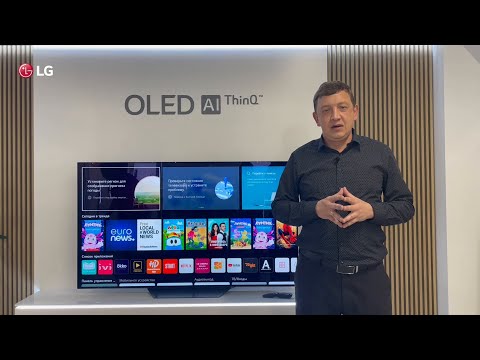
Шаги по беспроводному подключению через Apple TV
Устройства Apple TV и iPhone позволяют беспроводно подключить ваш iPhone к телевизору Samsung. Вам понадобится Apple TV, функционирующий в качестве посредника между вашим iPhone и Samsung TV. Вот пошаговая инструкция о том, как подключить iPhone к телевизору Samsung через Apple TV:
Шаг 1: | Убедитесь в наличии актуальной версии операционной системы на обоих устройствах — iPhone и Apple TV. Если у вас есть устаревшая версия, обновите ПО до последней версии. |
Шаг 2: | Подготовьте Apple TV, подключив его к телевизору Samsung с помощью кабеля HDMI. |
Шаг 3: | Включите Apple TV и убедитесь, что он находится в одной Wi-Fi-сети с вашим iPhone. |
Шаг 4: | На вашем iPhone откройте центр управления, потянув вниз по верхней части экрана или, если у вас iPhone X или более новая модель, потянув вниз справа верхнего угла экрана. |
Шаг 5: | Нажмите и удерживайте блок управления музыкой, затем нажмите значок воспроизведения в правом нижнем углу экрана центра управления. |
Шаг 6: | Выберите ваш Apple TV из списка доступных устройств AirPlay. |
Шаг 7: | На вашем iPhone откройте приложение, которое вы хотите транслировать на телевизор Samsung через Apple TV. |
Шаг 8: | Воспроизведите видео, фотографии или музыку на вашем iPhone, и они автоматически будут отображаться на телевизоре Samsung. |
Шаг 9: | Настройте параметры на телевизоре Samsung, чтобы настроить вид и звук именно так, как вам нравится. |
Теперь ваш iPhone успешно подключен к телевизору Samsung через Apple TV, и вы можете наслаждаться трансляцией мультимедийных файлов с вашего iPhone на большом экране телевизора Samsung.
Установка Apple TV и подключение к телевизору
Шаг 1: Подготовьте все необходимые компоненты и кабели для подключения. Вам понадобятся Apple TV, HDMI-кабель и пульт дистанционного управления.
Шаг 2: Подключите Apple TV к телевизору Samsung с помощью HDMI-кабеля. Одно из концов кабеля подключите к порту HDMI на задней панели телевизора, а другой конец подключите к HDMI-порту на задней панели Apple TV.
Шаг 3: Включите Apple TV, нажав кнопку питания на пульте дистанционного управления. Убедитесь, что телевизор Samsung находится в режиме входа, соответствующем HDMI-порту, к которому подключена Apple TV.
Шаг 4: Настройте Apple TV, следуя инструкциям на экране. Вам потребуется выбрать язык, подключиться к Wi-Fi и выполнить другие необходимые настройки.
Шаг 5: Подключите iPhone к Apple TV. Убедитесь, что и iPhone, и Apple TV подключены к одной и той же Wi-Fi-сети. На iPhone откройте «Пульт удаленного управления» в Центре управления (смахните вниз по экрану сверху, или сверху справа, в зависимости от модели iPhone).
Шаг 6: Выберите Apple TV в списке доступных устройств и управляйте им с помощью своего iPhone.
Теперь у вас есть возможность стримить контент с iPhone на телевизор Samsung, используя Apple TV.
Подключение iPhone к Apple TV через AirPlay
Шаг 1: Убедитесь, что ваш iPhone и Apple TV находятся в одной Wi-Fi сети. Подключите Apple TV к телевизору и включите его.
Шаг 2: На вашем iPhone, откройте Контрольный центр, свайпните вниз от верхнего правого угла (на моделях iPhone с Face ID) или снизу вверх (на моделях с кнопкой Home).
Шаг 3: Нажмите на иконку Зеркалирование экрана. Если вы не видите эту иконку, свайпните вправо, чтобы найти ее.
Шаг 4: В списке устройств, выберите ваш Apple TV.
Шаг 5: Теперь ваш iPhone будет зеркалироваться на телевизоре через Apple TV. Вы можете просматривать фотографии, видео, играть в игры и многое другое на большом экране своего телевизора со звуком, которое воспроизводится через ваши колонки телевизора.
Важно отметить, что некоторые приложения могут поддерживать только передачу контента через AirPlay с помощью собственной кнопки AirPlay внутри приложения. Если вы не видите иконку зеркалирования экрана в Контрольном центре, проверьте, необходимо ли использовать специальную кнопку в приложении.
Теперь вы знаете, как подключить ваш iPhone к Apple TV через AirPlay и наслаждаться удобством просмотра контента с вашего мобильного устройства на большом экране с помощью технологии Apple AirPlay.
💡 Видео
Как подключить айфон к телевизору самсунгСкачать

Как подключить айфон к телевизору samsung 😱 #shortsСкачать

Как подключить iPhone к телевизору по USB.Подключение айфона к Smart TVСкачать

Как вывести экран смартфона на телевизор | ВСЕ СПОСОБЫСкачать

КАК ПОДКЛЮЧИТЬ ТЕЛЕФОН К ТЕЛЕВИЗОРУСкачать

AnyCAST подключение к андроид и iPhoneСкачать

Как показать экран телефона Samsung на телевизоре.Трансляция изображения смартфона.Smart ViewСкачать

Фишки Смартфонов!Трансляция экрана в телевизор!Как транслировать экран Iphone?Скачать
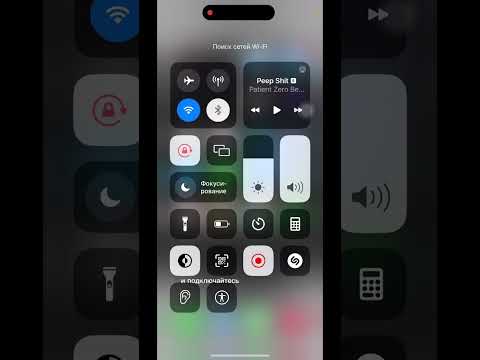
Как подключить телевизор Samsung к SmartThingsСкачать

Как Подключить Айфон К ТелевизоруСкачать

Как управлять телевизором с помощью iPhoneСкачать

Как подключить телефон Айфон (iPhone) к телевизору.Скачать

Подключение iPhone к телевизору по HDMIСкачать

Инструкция. Как передать изображение на телевизор. Как ПРАВИЛЬНО подключить смартфон к телевизору.Скачать

Какой ТВ взять, если у тебя iPhone?Скачать
